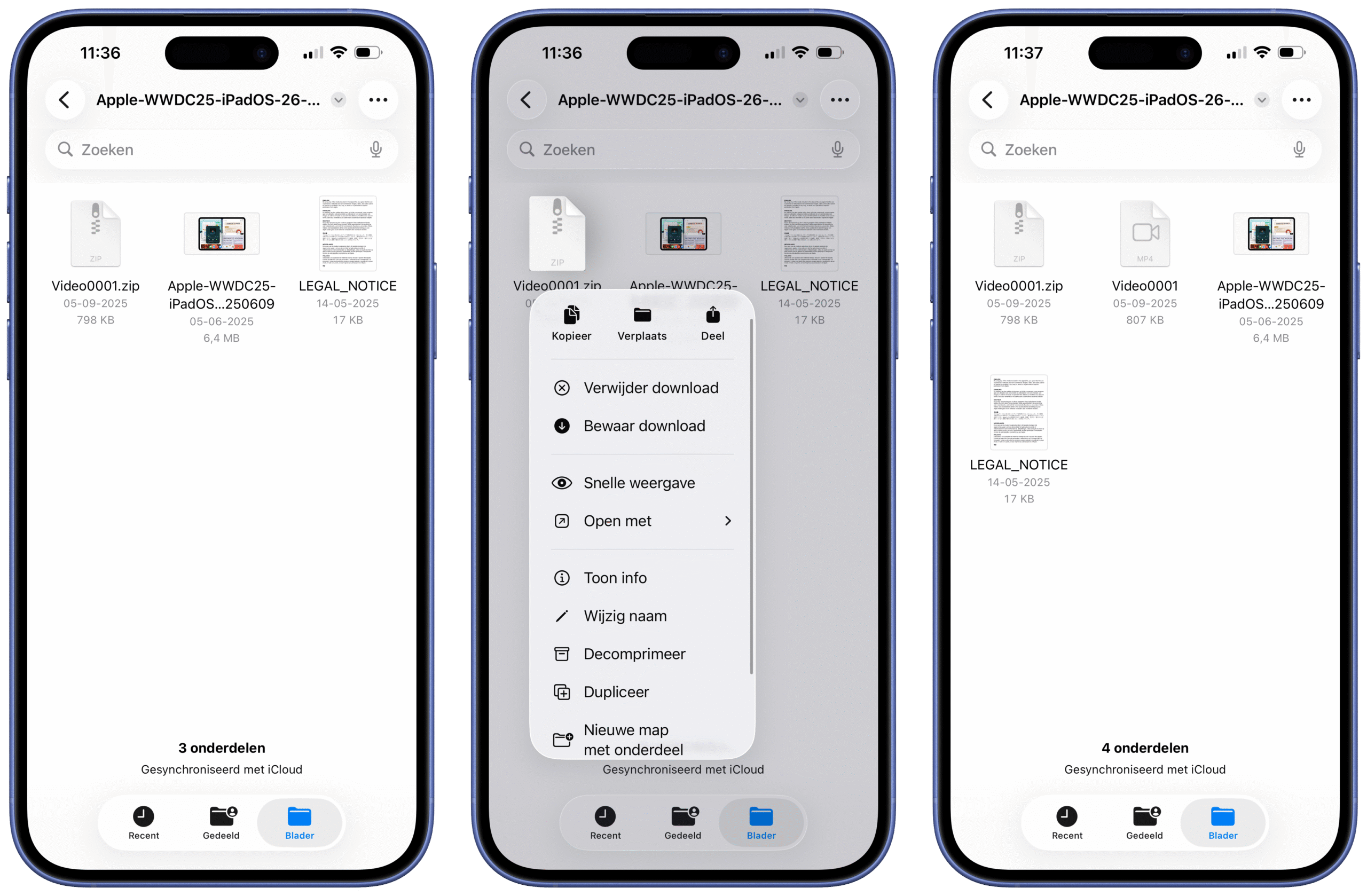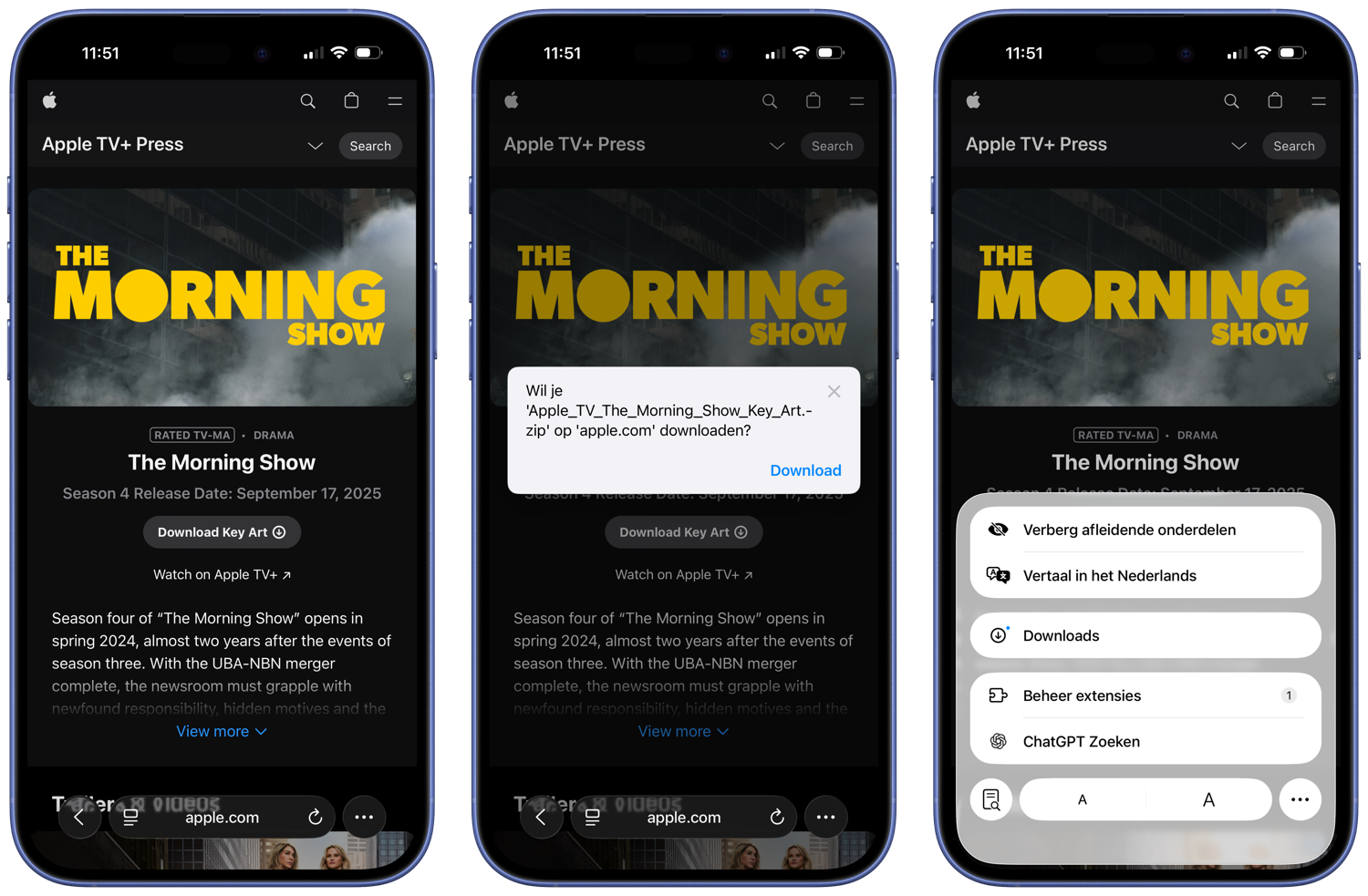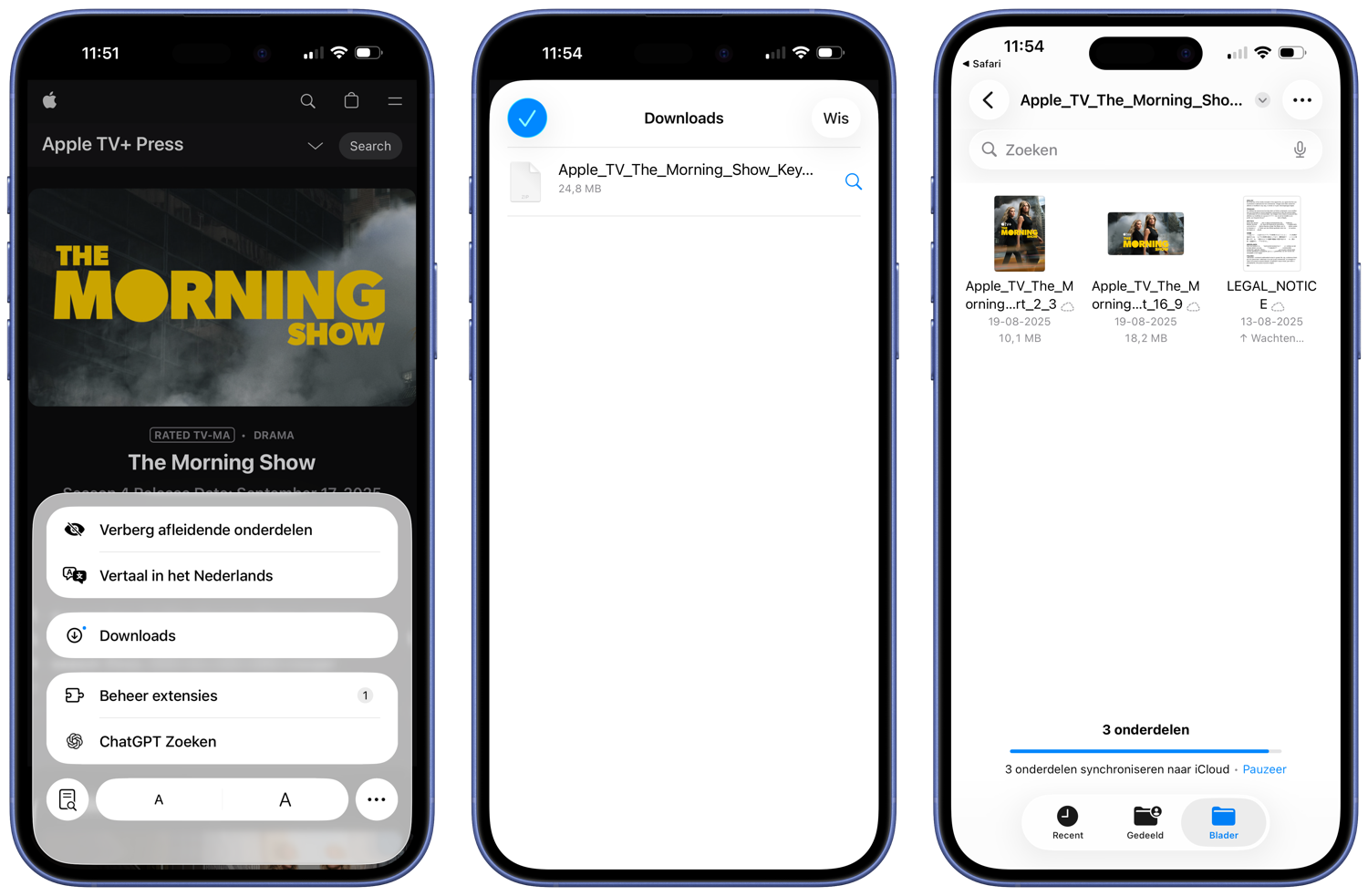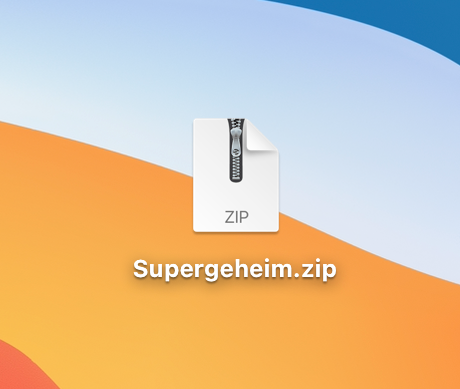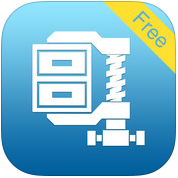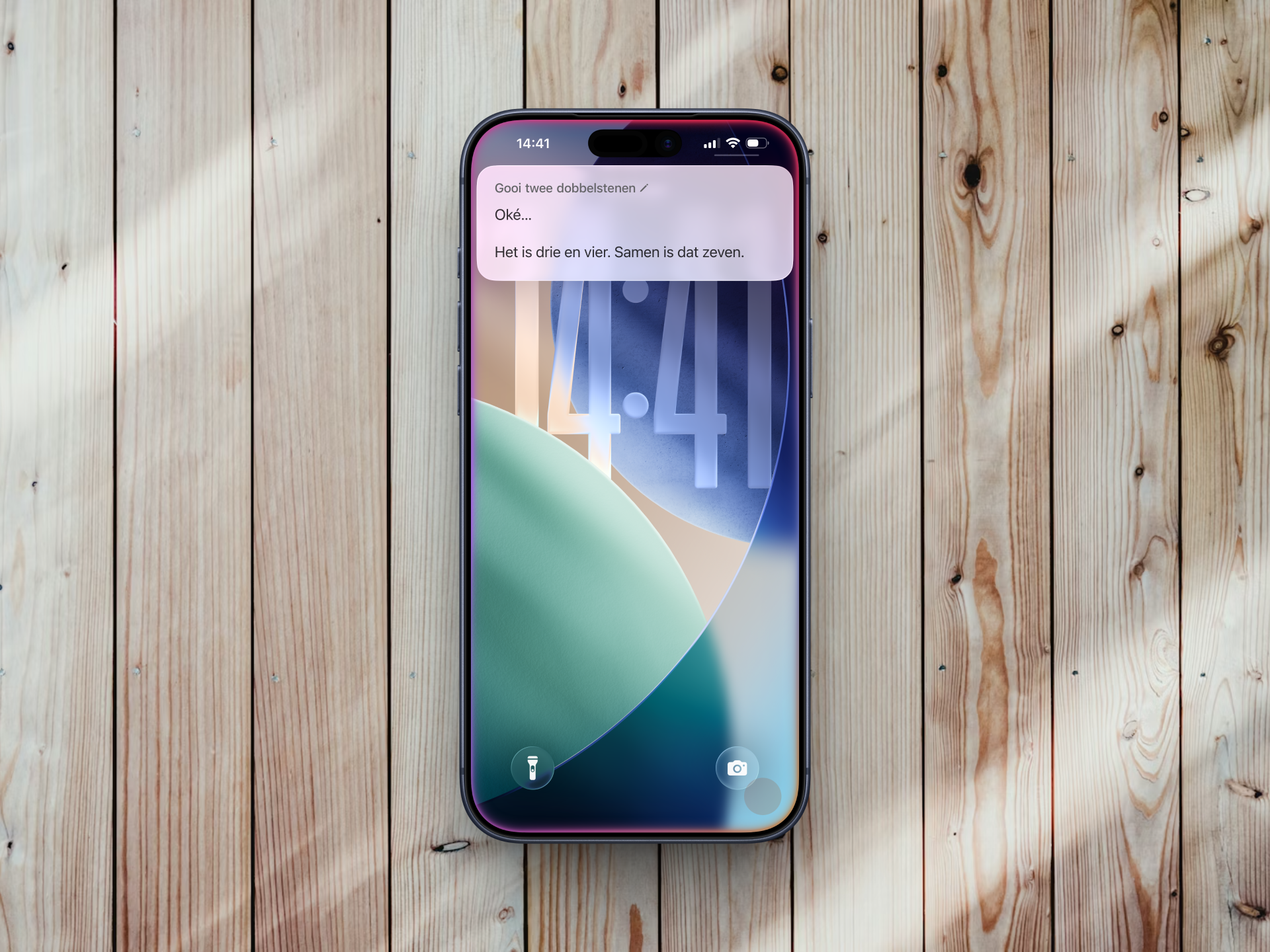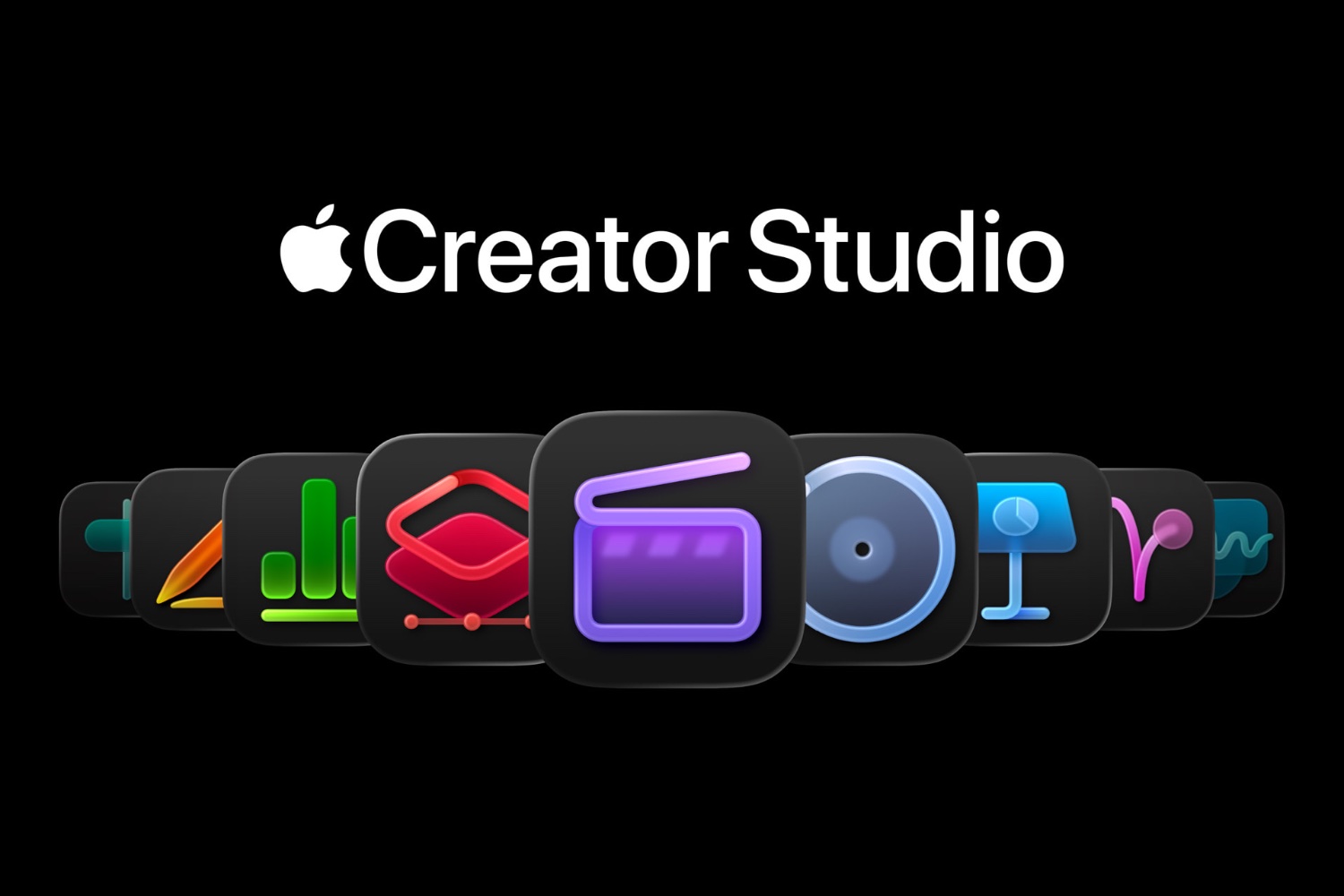Zipbestanden in iOS
ZIP is een populair formaat om meerdere bestanden te bundelen. Op de iPhone en iPad kun je zipbestanden gewoon openen, zonder dat je er speciale software voor nodig hebt. In deze tip lees je alles over het downloaden, uitpakken en bekijken van zipbestanden op iOS.
Inhoudsopgave
Zipbestanden in de Bestanden-app
Vanuit de Bestanden-app en in iCloud Drive kun je gemakkelijker zipbestanden inpakken, uitpakken en bekijken. Door je vinger op een gezipt bestand te leggen kun je een map uitpakken met de optie Decomprimeer. Leg je op een bestand of map, dan kun je deze op dezelfde manier inpakken en vervolgens weer uitpakken. Bij het maken van een zipbestand blijft het origineel overigens ook bestaan.
Het zippen kan een oplossing zijn als je een complete map met iemand anders via iCloud wilt delen. In de Bestanden-app kun je ook een preview bekijken van de gezipte bestanden, zodat je weet wat je te zien krijgt voordat je het uitpakt.
Zipbestanden openen vanuit Safari, Mail of Berichten
In de Mail- en Berichten-app kun je ook zipbestanden die je binnenkrijgt meteen openen na het downloaden. Je kunt elk bestand dat je binnenkrijgt bekijken via de Quick Look-functie. Ook kun je bestanden selecteren om ze door te sturen naar andere apps.
Wil je bijvoorbeeld gezipte bestanden van Apple downloaden, dan gaat dit als volgt:
- Ga naar een website waarop je de zipbestanden kunt downloaden.
- Tik op de downloadlink en bevestig de pop-up.
- Je vindt de uitgevoerde downloads nu door op het omlaagwijzende pijltje in de adresbalk te tikken.
- Kies Downloads.
- Tik op het bestand dat je wilt uitpakken en bekijken.
- Je ziet nu de map met alle inhoud in de Bestanden-app.
Een andere optie is het opslaan van zipbestanden in de Notitie-app, al is dat sinds de komst van de Bestanden-app niet meer nodig. In de meeste gevallen zul je dergelijke bestanden opslaan in iCloud Drive en vervolgens openen met de Bestanden-app.
Je kunt na het downloaden van het zipbestand ook besluiten om deze door te sturen naar een andere app of een andere persoon, door de locatie te kiezen. Ook kun je apps van derden zoals GoodReader gebruiken om de bestanden te bekijken.
Zipbestanden openen via AirDrop
Je kunt ook zipbestanden binnenkrijgen via AirDrop. Stuur je bijvoorbeeld vanaf de Mac een zipbestand naar de iPhone. Nadat je het bestand hebt geaccepteerd krijg je te zien welke apps het zipbestand kunnen inlezen. Dit werkt hetzelfde bij het downloaden van een zipbestand via Safari: je kunt de inhoud van het zipbestand niet meteen bekijken, maar wordt doorgestuurd naar de Bestanden-app of een third party-app. Uiteraard kun je ook Dropbox gebruiken voor het opslaan van een zipbestand dat je met anderen wilt delen. Voor het uitpakken en weergeven van dit zipbestand heb je mogelijk wel een aparte app nodig.
WinRAR-app voor iOS
De bekendste app om zipbestanden uit te pakken op Windows-computers is WinRAR. Deze app is er ook voor de iPhone en iPad. Met WinRAR voor iOS kun je zip- en zipx-bestanden openen, aanmaken en voorzien van encryptie. Je kunt er ook 7z-, RAR- en LHA-bestanden mee openen.
Meer tips over het gebruik van (zip-)bestanden lees je hier: